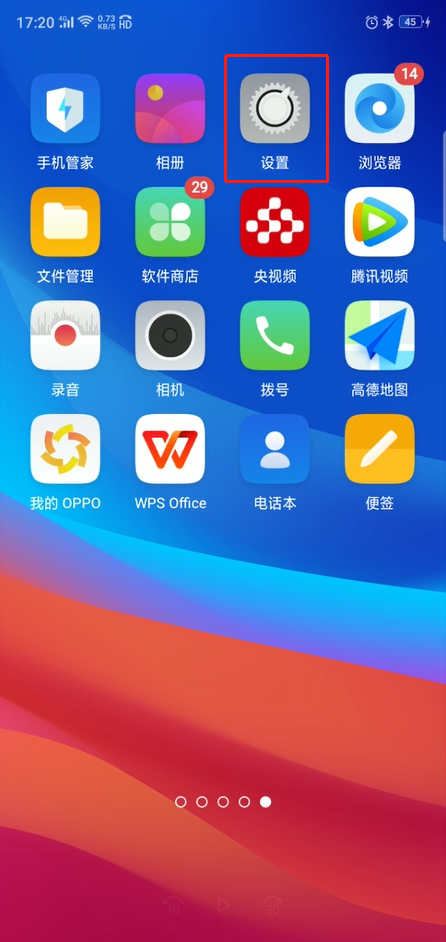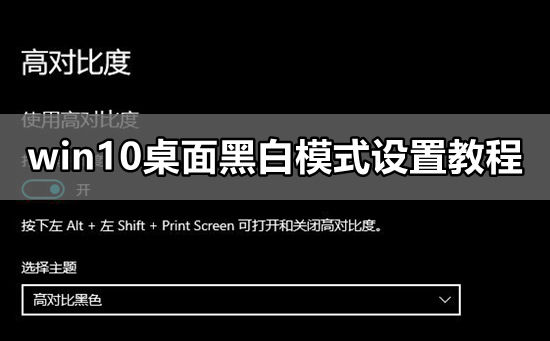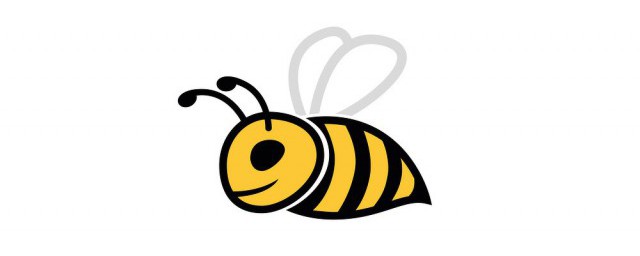按住win+r组合键,打开运行。或者点击桌面左下角win图标,在搜索栏里操作,在运行框里输入msconfig,回车,弹出系统配置窗口切换到引导选项,勾选安全引导按钮,点击确定,重启即可自动进入安全模式
电脑在使用的过程中,电脑会难免的出现难以删除的顽固文件、中病毒以及无法卸载的软件或者驱动等。而为了彻底将这些电脑问题解决,有一种很好的办法,那就是使电脑进入安全模式。电脑的安全模式能够对电脑的操作系统起到很好的保护作用。

电脑安全模式
电脑安全模式,顾名思义,就是在这一模式状态下,电脑的固有操作系统是安全的,不会受到任何破坏的。电脑安全模式属于是电脑在 Windows 操作系统中的一种特殊模式,在这一模式下, 电脑开机 过程中会轻易的完成顽固文件的删除、病毒的查杀、不正确驱动或者有害软件的卸载等工作。
方法一:
进入电脑,按下键盘上的“Win+R”组合键调出运行框;向运行框中输入 msconfig,点击确定;确定后,弹出系统配置框,选择引导;进入引导界面后,勾选安全引导,点击确定;确定后,重启电脑即可进入安全模式。
方法二:
进入设置界面,直接选择界面中的“恢复”进入,也可以直接搜索;出现对应界面后,直接选择“高级选项”下的“立即重新启动”进入;等电脑重启后,直接选择“疑难解答”下的“高级选项”进入;点击“启动设置”模块,选择“重启”点击;最后按下 F4 按键即可进入到安全模式的界面。
方法三:
在关机状态下,手指按住键盘上的 shift 键不放;再按下电源键开机;开机以后,系统加载所需要的时间有可能会比平时略长一些,请耐心等待;等到系统加载完毕后,就会出现账号登录界面。与正常登录界面不同的是,此时会在屏幕的顶部出现红色的“安全启动”字样;接下来,在登录界面输入你的账号密码,点击右侧的箭头登录系统;